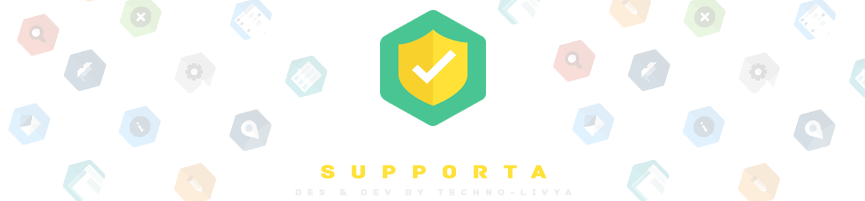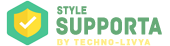شرح طريقة تحديث هواتف Galaxy Nexus إلى أندرويد 4.2
ملوك التطوير :: قسم الميلتيميديا و التقنية الحديثة :: قسم التكنلوجيا الحديثة :: آيفون - بلاك بيري - اندرويد
صفحة 1 من اصل 1 • شاطر
 شرح طريقة تحديث هواتف Galaxy Nexus إلى أندرويد 4.2
شرح طريقة تحديث هواتف Galaxy Nexus إلى أندرويد 4.2
بدأت غوغل بإرسال تحديث أندرويد 4.2 لهاتف Galaxy Nexus للمستخدمين منذ الأسبوع الماضي، لكنها بدأت بالأجهزة المباعة فقط عبر متجر غوغل بلاي من الطراز Takju، ثم بدأت أمس بإرسال التحديث لبقية الأجهزة من طراز Yakju. الآن أصبح بإمكاننا شرح طريقة التحديث اليدوي بما أن ملفات التحديث الرسمية من غوغل باتت متوفرة رسمياً لكلا الطرازين.
من المفترض أن تحصل على التحديث تلقائياً خلال الساعات أو الأيام القادمة، [ندعوك للتسجيل في المنتدى أو التعريف بنفسك لمعاينة هذا الرابط]. حيث سيصلك تنبيه بتوفر تحديث جديد ضمن شريط التنبيهات الخاص بالجهاز. لكن إن أحببت التحديث الآن وعدم الانتظار، تستطيع تطبيق الخطوات السهلة التي سنشرحها في هذا الموضوع.
في البداية يجب أن تتأكد من رقم طراز جهازك كي تقوم بتحميل التحديث الصحيح الخاص به. المثير للسخرية هو أن رقم الطراز غير موجود ضمن صفحة “حول الهاتف” About phone، لكن يمكن الحصول عليه من تطبيق الخرائط Maps وذلك بفتح التطبيق والدخول إلى قائمة الخيارات Settings ثم اختيار About وستعثر على طراز الجهاز ضمن الخيار المسمى Device تحت إسم samsung yakju أو samsung takju.
الآن، وبعد التأكد من رقم الطراز قم بتحميل ملف التحديث الرسمي المناسب لجهازك مباشرةً من مخدمات غوغل:
ملاحظة 1: يجب أن يعمل جهازك حالياً على نسخة أندرويد 4.1.2 ذات رقم الإنشاء JZO54K. تستطيع التأكد من ذلك بالذهاب إلى قائمة الإعدادات ثم About phone للتحقق من النسخة. في حال كان جهازك يعمل بنسخة أقدم عليك التحديث أولاً إلى أندرويد 4.1.2 قبل متابعة الخطوات.
ملاحظة 2: هذا التحديث لا يقوم بحذف أية تطبيقات أو ملفات موجودة على الجهاز. لكن إن كنت تخشى حدوث أمر غير متوقع (بسبب خطأ منك في تطبيق التحديث)، فمن الأفضل حفظ نسخة احتياطية من بياناتك الهامة.
الطريقة 1: للريكوفري المخصص Custom Recovery (للمستخدم المتقدم)
في حال قمت مسبقاً بتثبيت ريكوفري مخصص، فكل ما عليك فعله هو نسخ ملف التحديث الذي قمت بتحميله إلى الجهاز، ثم عمل الفلاش بالطريقة المعتادة. وبما أنك (مستخدم متقدم) وقمت مسبقاً بتثبيت ريكورفي مخصص، سنفترض بأنك لا تحتاج إلى شرح تفصيلي لخطوات عمل الفلاش للملف.
أما في حال لم تقم بالتعديل على جهازك مسبقاً وتثبيت أي ريكوفري مخصص، وربما لا تدري حتى ما الذي يعنيه هذا الكلام، فعليك اتباع الطريقة الثانية:
الطريقة 2: ريكورفي أصلي (جهاز غير معدل)
للأسف، الطريقة هنا ليست بسهولة الطريقة الأولى. لكنها كذلك ليست بالمعقدة على الإطلاق. لتثبيت التحديث اتبع الخطوات التالية:
الخطوة 1:
من أجل التحديث اليدوي تحتاج إلى أداة adb التي يتوجب عليك استخدامها من أجل تنفيذ تعليمة التحديث من سطر الأوامر (cmd في ويندوز و Terminal في لينوكس وماك). للحصول على adb عليك [ندعوك للتسجيل في المنتدى أو التعريف بنفسك لمعاينة هذا الرابط]. لكن إن لم تشأ تحميل كامل الحزمة بسبب كبر حجمها، تستطيع تحميلها مع أداة Fastboot فقط وفق التعليمات السهلة [ندعوك للتسجيل في المنتدى أو التعريف بنفسك لمعاينة هذا الرابط]. في حال كانت adb موجودة لديك مسبقاً تجاهل هذه الخطوة وانتقل إلى الخطوة 2.
الخطوة 2:
قم بإطفاء Galaxy Nexus ثم تشغيله عن طريق الضغط على زر التشغيل وزري خفض ورفع الصوت في آنٍ معاً. ستظهر لك قائمة fastboot مع كلمة Start.
الآن قم بالضغط على زر رفع الصوت عدة مرات حتى تتغير كلمة Start إلى كلمة Recovery ثم اضغط على زر التشغيل كي ندخل إلى قائمة الريكوفري. سيظهر لديك على الشاشة شعار الأندرويد مع إشارة تعجب ضمن مثلث أحمر. الآن إضغط زر رفع الصوت مع زر التشغيل في آنٍ معاً وسترى قائمة جديدة. قم عن طريق زر تخفيض الصوت بالنزول إلى الخيار الثاني apply update from adb واختياره عن طريق الضغط على زر التشغيل.
الخطوة 3:
قم بوصل جهاز Galaxy Nexus بجهاز الكمبيوتر عن طريق وصلة USB. قم بنسخ ملف التحديث الرسمي من غوغل المناسب لجهازك والذي قمت بتحميله مسبقاً، إلى نفس المجلد الذي تتواجد فيه أداة adb. في حال قمت بتثبيت حزمة التطوير Android SDK ستعثر على adb ضمنها داخل مجلد platfrom tools. أما في حال قمت بتحميلها بشكل مستقل فستجدها حيث قمت بحفظها.
الآن من سطر الأوامر قم بكتابة التعليمة التالية بالنسبة لملف التحديث الخاص بطراز Takju
الخطوة 4:
الآن، ومن نفس القائمة، قم بإعادة التشغيل عبر الخيار reboot system now. سيتم إعادة تشغيل الجهاز ومبروك عليك النسخة الجديدة أندرويد 4.2.
من المفترض أن تحصل على التحديث تلقائياً خلال الساعات أو الأيام القادمة، [ندعوك للتسجيل في المنتدى أو التعريف بنفسك لمعاينة هذا الرابط]. حيث سيصلك تنبيه بتوفر تحديث جديد ضمن شريط التنبيهات الخاص بالجهاز. لكن إن أحببت التحديث الآن وعدم الانتظار، تستطيع تطبيق الخطوات السهلة التي سنشرحها في هذا الموضوع.
في البداية يجب أن تتأكد من رقم طراز جهازك كي تقوم بتحميل التحديث الصحيح الخاص به. المثير للسخرية هو أن رقم الطراز غير موجود ضمن صفحة “حول الهاتف” About phone، لكن يمكن الحصول عليه من تطبيق الخرائط Maps وذلك بفتح التطبيق والدخول إلى قائمة الخيارات Settings ثم اختيار About وستعثر على طراز الجهاز ضمن الخيار المسمى Device تحت إسم samsung yakju أو samsung takju.
الآن، وبعد التأكد من رقم الطراز قم بتحميل ملف التحديث الرسمي المناسب لجهازك مباشرةً من مخدمات غوغل:
- [ندعوك للتسجيل في المنتدى أو التعريف بنفسك لمعاينة هذا الرابط]
- [ندعوك للتسجيل في المنتدى أو التعريف بنفسك لمعاينة هذا الرابط]
ملاحظة 1: يجب أن يعمل جهازك حالياً على نسخة أندرويد 4.1.2 ذات رقم الإنشاء JZO54K. تستطيع التأكد من ذلك بالذهاب إلى قائمة الإعدادات ثم About phone للتحقق من النسخة. في حال كان جهازك يعمل بنسخة أقدم عليك التحديث أولاً إلى أندرويد 4.1.2 قبل متابعة الخطوات.
ملاحظة 2: هذا التحديث لا يقوم بحذف أية تطبيقات أو ملفات موجودة على الجهاز. لكن إن كنت تخشى حدوث أمر غير متوقع (بسبب خطأ منك في تطبيق التحديث)، فمن الأفضل حفظ نسخة احتياطية من بياناتك الهامة.
الطريقة 1: للريكوفري المخصص Custom Recovery (للمستخدم المتقدم)
في حال قمت مسبقاً بتثبيت ريكوفري مخصص، فكل ما عليك فعله هو نسخ ملف التحديث الذي قمت بتحميله إلى الجهاز، ثم عمل الفلاش بالطريقة المعتادة. وبما أنك (مستخدم متقدم) وقمت مسبقاً بتثبيت ريكورفي مخصص، سنفترض بأنك لا تحتاج إلى شرح تفصيلي لخطوات عمل الفلاش للملف.
أما في حال لم تقم بالتعديل على جهازك مسبقاً وتثبيت أي ريكوفري مخصص، وربما لا تدري حتى ما الذي يعنيه هذا الكلام، فعليك اتباع الطريقة الثانية:
الطريقة 2: ريكورفي أصلي (جهاز غير معدل)
للأسف، الطريقة هنا ليست بسهولة الطريقة الأولى. لكنها كذلك ليست بالمعقدة على الإطلاق. لتثبيت التحديث اتبع الخطوات التالية:
الخطوة 1:
من أجل التحديث اليدوي تحتاج إلى أداة adb التي يتوجب عليك استخدامها من أجل تنفيذ تعليمة التحديث من سطر الأوامر (cmd في ويندوز و Terminal في لينوكس وماك). للحصول على adb عليك [ندعوك للتسجيل في المنتدى أو التعريف بنفسك لمعاينة هذا الرابط]. لكن إن لم تشأ تحميل كامل الحزمة بسبب كبر حجمها، تستطيع تحميلها مع أداة Fastboot فقط وفق التعليمات السهلة [ندعوك للتسجيل في المنتدى أو التعريف بنفسك لمعاينة هذا الرابط]. في حال كانت adb موجودة لديك مسبقاً تجاهل هذه الخطوة وانتقل إلى الخطوة 2.
الخطوة 2:
قم بإطفاء Galaxy Nexus ثم تشغيله عن طريق الضغط على زر التشغيل وزري خفض ورفع الصوت في آنٍ معاً. ستظهر لك قائمة fastboot مع كلمة Start.
الآن قم بالضغط على زر رفع الصوت عدة مرات حتى تتغير كلمة Start إلى كلمة Recovery ثم اضغط على زر التشغيل كي ندخل إلى قائمة الريكوفري. سيظهر لديك على الشاشة شعار الأندرويد مع إشارة تعجب ضمن مثلث أحمر. الآن إضغط زر رفع الصوت مع زر التشغيل في آنٍ معاً وسترى قائمة جديدة. قم عن طريق زر تخفيض الصوت بالنزول إلى الخيار الثاني apply update from adb واختياره عن طريق الضغط على زر التشغيل.
الخطوة 3:
قم بوصل جهاز Galaxy Nexus بجهاز الكمبيوتر عن طريق وصلة USB. قم بنسخ ملف التحديث الرسمي من غوغل المناسب لجهازك والذي قمت بتحميله مسبقاً، إلى نفس المجلد الذي تتواجد فيه أداة adb. في حال قمت بتثبيت حزمة التطوير Android SDK ستعثر على adb ضمنها داخل مجلد platfrom tools. أما في حال قمت بتحميلها بشكل مستقل فستجدها حيث قمت بحفظها.
الآن من سطر الأوامر قم بكتابة التعليمة التالية بالنسبة لملف التحديث الخاص بطراز Takju
أو التعليمة التالية بالنسبة لملف التحديث الخاص بطراز Yakjuadb sideload e587de13bf8a.signed-takju-JOP40C-from-JZO54K.e587de13.zip
ستقوم هذه التعليمة بنقل ملف التحديث إلى الجهاز ثم تثبيته، وسيظهر لك عداد متزايد من 1 إلى 100، عند وصوله إلى النهاية سيبدأ بتثبيت التحديث وهو الأمر الذي سيستغرق دقائق قليلة. عند نهاية تثبيت التحديث ستظهر لك في الأعلى القائمة الرئيسية، وهذا يعني أن التحديث أصبح جاهزاً.adb sideload fdf06e8d71c7.signed-yakju-JOP40C-from-JZO54K.fdf06e8d.zip
الخطوة 4:
الآن، ومن نفس القائمة، قم بإعادة التشغيل عبر الخيار reboot system now. سيتم إعادة تشغيل الجهاز ومبروك عليك النسخة الجديدة أندرويد 4.2.

zoro2012- ( | مستوى ثاني | )

-

♣ مشآرٍڪْآتِڪْ » : 140
♣ نقاط النشاط » * : 4985
السٌّمعَة : 0

♣ عّمرٍڪْ » : 28
♣ هوَآيًتِڪْ » :

 مواضيع مماثلة
مواضيع مماثلة» كيف يمكن نقل دردشات من جهاز أندرويد إلى جهاز أندرويد آخر؟
» Samsung Galaxy S4
» Facebook lite تطبيق جديد مصغر للفيسبوك لأجهزة أندرويد الضعيفة والمتوسطة
» إنفوجرافيك : مقارنة بين سعر آيفون 5C و Sony Xperia Z1 و Galaxy S4 و HTC One
» كيفيه عمل روت لسامسونج جالكسي اس 3 GT-I9300 How To Root Samsung Galaxy S3
» Samsung Galaxy S4
» Facebook lite تطبيق جديد مصغر للفيسبوك لأجهزة أندرويد الضعيفة والمتوسطة
» إنفوجرافيك : مقارنة بين سعر آيفون 5C و Sony Xperia Z1 و Galaxy S4 و HTC One
» كيفيه عمل روت لسامسونج جالكسي اس 3 GT-I9300 How To Root Samsung Galaxy S3
ملوك التطوير :: قسم الميلتيميديا و التقنية الحديثة :: قسم التكنلوجيا الحديثة :: آيفون - بلاك بيري - اندرويد
صفحة 1 من اصل 1
صلاحيات هذا المنتدى:
لاتستطيع الرد على المواضيع في هذا المنتدى